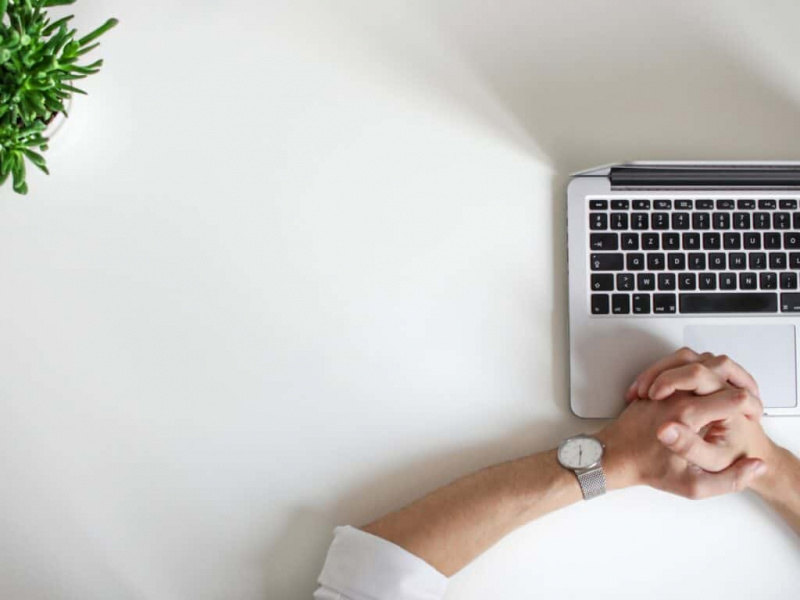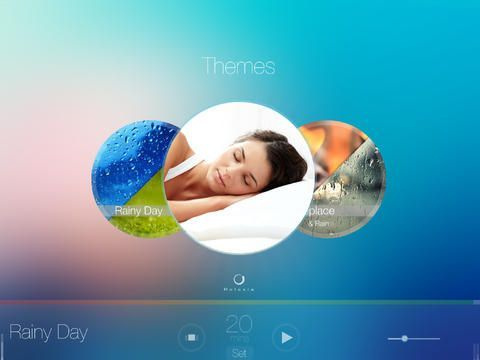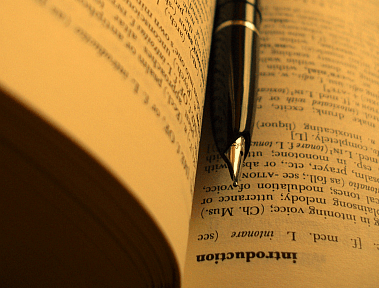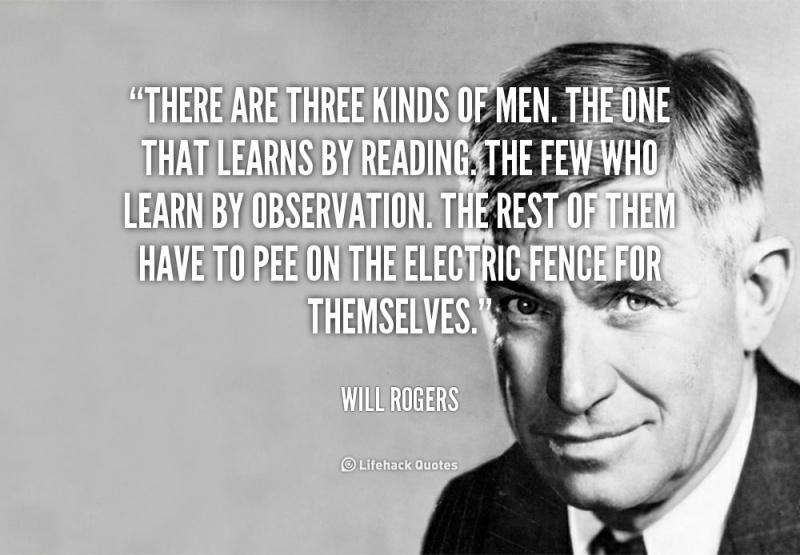Sfaturi și trucuri Spotify pe care probabil nu le veți ști niciodată dacă nu le citiți
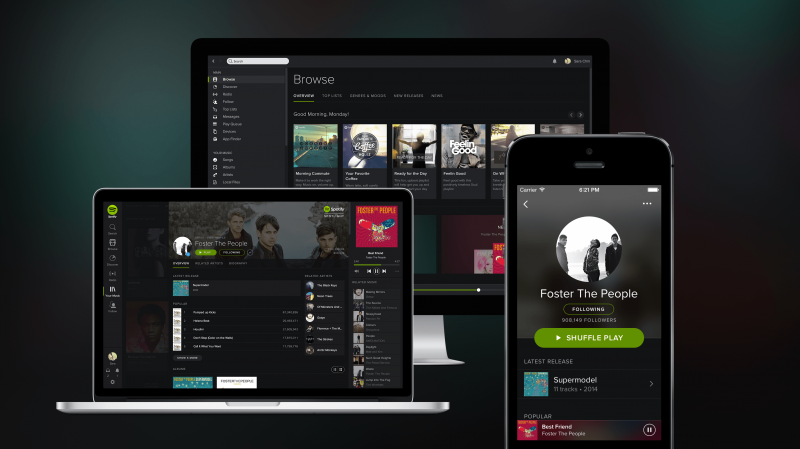
Spotify a devenit unul dintre cele mai mari servicii de streaming din lume, cu peste 40 de milioane de utilizatori activi. În fiecare zi, aproximativ 20.000 de cântece sunt adăugate la un catalog deja gigant de 20 de milioane de cântece. Este cel mai bun mod de a asculta muzică acum. Utilizați aceste sfaturi și trucuri Spotify pentru a vă îmbunătăți experiența.
1. Organizați listele de redare în dosare

Dacă folosiți Spotify de ceva timp, este posibil să fi adunat un amestec imens de liste de redare în bara laterală. Dosarele vă pot ajuta să vă sortați melodiile și să vă păstrați muzica îngrijităin cautarea. Faptul că folderele vă permit să ascultați toate listele de redare din acesta le face și mai mult o caracteristică obligatorie.
Pentru a crea un dosar, accesați Fișier> Dosar listă de redare nouă sau utilizați comanda rapidă de la tastatură Control + Shift + N (Comandă + Shift + N pe un Mac).
2. Faceți o listă de redare goală numită - pentru a crea un divizor

V-ați găsit vreodată căutând prin tone de liste de redare și ați dori să fie separate? Soluția este simplă. Faceți doar o listă de redare nouă, goală, numită - și Spotify va crea un divizor. Acest sfat este o modalitate excelentă de a vă menține zona playlistului ordonată și ușor de navigat.
3. Folosiți vizualizatorul audio Spotify

Acest mic ou de Paște adaugă un element vizual care se schimbă și evoluează în timp ce ascultați muzică. Pur și simplu tastați spotify: app: vizualizator în bara de căutare pentru a fi adus în aplicație. Puteți selecta diferite generatoare în bara de sus a paginii. Preferatul meu este Globe Normals, dar cu siguranță merită verificate.
4. Urmărește-ți artiștii preferați

Spotify are o funcție de urmărire inteligentă disponibilă pentru fiecare artist din catalogul său. Când urmăriți un artist, Spotify vă va trimite automat notificări atunci când trupa lansează piese sau albume noi. Dacă artistul folosește Spotify, atunci când îi urmăriți, veți putea vedea ce ascultă în bara laterală din dreapta.
5. Partajați cu ușurință muzică cu drag and drop
Publicitate

Dacă vreți vreodată să partajați o melodie într-un e-mail sau IM, pur și simplu trageți și plasați melodia în zona de text. Spotify va face toate legăturile și tastarea pentru dvs.
6. Folosiți aplicațiile Spotify

Spotify a introdus aplicații în aplicațiile lor desktop în decembrie 2011. De atunci, o mulțime de aplicații și-au găsit locul pe platformă. Multe dintre ele sunt de fapt destul de cool. Puteți utiliza last.fm pentru a găsi artiști similari, Pitchfork pentru a primi recenzii de albume, Tunewiki pentru versuri și multe altele. Accesați aplicația Finder pentru a verifica câteva dintre ele.
7. Căutați mai bine cu modificatorii

La fel ca Google , Spotify are modificatori de căutare pentru a vă ajuta să găsiți muzica mai repede. Iată câteva dintre cele mai bune modificări:
artist: [artistname]
albume: [albumname]
titlu: [titlename]
an: [an]
De asemenea, puteți exclude rezultatele cu modificatorii de mai sus tastând NOT înainte de ceea ce doriți să excludeți. De exemplu, NU anul: 1970-2000 ar exclude toate melodiile lansate în anii 1970-2000.
8. Debifați Ascundeți melodiile care nu pot fi redate
Publicitate

Debifând acest lucru, puteți vedea muzică care nu este disponibilă pentru streaming în țara dvs. Cu toate acestea, vizualizarea pieselor care nu pot fi redate vă poate ajuta să găsiți melodii noi ale unor artiști care ar putea fi disponibile în altă parte online.
Puteți găsi această opțiune în meniul Preferințe. Pentru a ajunge la el pe un computer, accesați Editare> Preferințe sau utilizați comanda rapidă de la tastatură Ctrl + P. Pe Mac găsiți-o în Spotify> Preferințe sau comanda rapidă de la tastatură Comandă +,.
9. Activați Streaming de înaltă calitate (numai Premium)

Acest lucru va îmbunătăți calitatea fluxurilor dvs. de la 160 kbps până la un respectabil 320 kbps. Este o modalitate excelentă de a profita la maximum de muzica ta.
Puteți găsi această opțiune în meniul Preferințe. Pentru a ajunge la el pe un computer, accesați Editare> Preferințe sau utilizați comanda rapidă de la tastatură Ctrl + P. Pe Mac găsiți-o în Spotify> Preferințe sau comanda rapidă de la tastatură Comandă +,.
10. Folosiți aplicația Browse Spotify

Selectați Răsfoiți din bara laterală din Spotify. De acolo puteți verifica noile lansări, puteți ține pasul cu știrile despre muzică și chiar puteți găsi liste de redare interesante pentru starea dvs. de spirit.
11. Importați-vă propria muzică locală

Sigur, Spotify are peste 20 de milioane de melodii în catalogul lor, dar mai lipsesc câteva piese. Puteți importa propria muzică locală din secțiunea Fișiere locale din meniul Preferințe. Pentru a ajunge la el pe un computer, accesați Editare> Preferințe sau utilizați comanda rapidă de la tastatură Ctrl + P. Pe Mac găsiți-o în Spotify> Preferințe sau comanda rapidă de la tastatură Comandă +,. Accesați Adăugare sursă pentru a adăuga orice dosare care au muzica pe care o căutați.
12. Opriți partajarea melodiilor ascultând în modul privat

Toată lumea are câteva cântece de plăcere vinovate pe care nu vor să știe nimeni că le ascultă de fapt. Mergeți la numele dvs. în colțul din dreapta sus și faceți clic pe el. De acolo faceți clic pe Sesiune privată. Aceasta va ascunde muzica pe care o ascultați de adepții dvs. până la o perioadă lungă de inactivitate. Nu vă faceți griji, Spotify vă va avertiza atunci când dezactivează sesiunea privată.Publicitate
13. Modificați permanent setările de confidențialitate

Dacă sesiunea privată nu este suficientă, puteți modifica permanent setările de confidențialitate din meniul Preferințe. Pentru a ajunge la el pe un computer, accesați Editare> Preferințe sau utilizați comanda rapidă de la tastatură Ctrl + P. Pe Mac găsiți-o în Spotify> Preferințe sau comanda rapidă de la tastatură Comandă +,.
Alegeți setările de confidențialitate dorite în zona Partajare activități.
14. Creați posturi de radio pentru melodiile preferate

Aveți o melodie pe care nu o puteți repeta? Dacă faceți clic dreapta pe melodie și alegeți Start Radio, Spotify va genera un post complet cu muzică similară melodiei. Acesta este un mod minunat de a descoperi muzică nouă și extraordinară pe care o vei iubi.
De asemenea, puteți începe posturi de radio pentru artiști și chiar liste de redare!
15. Folosiți liste de redare colaborative

Listele de redare colaborative sunt una dintre cele mai bune caracteristici ale Spotify. Pur și simplu faceți clic dreapta pe o listă de redare și selectați Lista de redare colaborativă. Acum, oricine cu care distribuiți lista dvs. de redare va putea adăuga și elimina melodii. Acesta este un mod minunat de a cunoaște gusturile muzicale ale prietenilor dvs. sau de a obține idei de melodii pentru o petrecere sau eveniment viitoare!
16. Derulați la Last.fm

Iubesc statisticile? Last.fm urmărește muzica pe care o ascultați pe Spotify și vă oferă informații despre artiști de top, melodii și multe altele. De asemenea, folosește aceste informații pentru a vă recomanda noi trupe și albume interesante.
Puteți activa scrobbling în meniul Preferences. Pentru a ajunge la el pe un computer, accesați Editare> Preferințe sau utilizați comanda rapidă de la tastatură Ctrl + P. Pe Mac găsiți-o în Spotify> Preferințe sau comanda rapidă de la tastatură Comandă +,.Publicitate
De acolo, pur și simplu introduceți acreditările Last.fm în Spotify. Dacă aveți nevoie de unul, înscrieți-vă pentru un cont pentru Last.fm Aici .
17. Distribuiți o melodie dintr-o anumită oră

Ați dorit vreodată să împărtășiți cu cineva o anumită parte a unei melodii? Tastați doar, # 0: 00 după URI-ul Spotify și înlocuiți 0:00 cu ora la care doriți să înceapă melodia. De exemplu: spotify: track: 6vSq5q5DCs1IvwKIq53hj2 # 0: 55. Acum lipiți asta în bara de căutare din aplicația dvs. Spotify!
18. Verifică-ți istoricul de redare

Aceasta poate fi o caracteristică utilă dacă ascultați un album sau o listă de redare și doriți să reveniți la o melodie. Navigați la coada de redare din bara laterală și faceți clic pe Istoric în partea de sus a paginii. Aceasta vă va arăta istoricul ascultării pentru o lungă perioadă de timp.
19. Vedeți melodiile, artiștii și albumele dvs. de top

Accesați Top Listele din bara laterală și alegeți pentru mine în meniul derulant din dreapta. În celălalt meniu derulant puteți selecta între piese, artiști și albume pentru a vedea cele mai ascultate articole din categoria respectivă.
20. Utilizați comenzile rapide de la tastatură pentru a vă deplasa mai repede
Spotify vine cu o grămadă de comenzi rapide de la tastatură pentru a vă ușura viața. Iată câteva dintre preferatele mele:
Ctrl-Dreapta pentru a merge la următorul track.
Ctrl-Alt-Enter pentru a merge la artistul rândului selectat.
Ctrl-L pentru a începe să tastați în bara de căutare.Publicitate
Pentru mai multe verificări Pagina de ajutor a Spotify .
Spotify este o muzică puternică care ascultă aplicația. Folosește aceste sfaturi pentru a profita la maximum!